Cách sửa tin nhắn trên Zalo khá đơn giản. Bạn không cần tải phần mềm sửa tin nhắn Zalo mà chỉ cần làm theo hướng dẫn dưới đây là có thể tinh chỉnh, thậm chí xóa tin nhắn nhanh dễ dàng.
Ứng dụng hay phần mềm nhắn tin hiện nay vô cùng đa dạng và phong phú. Bạn thậm chí có cả lựa chọn miễn phí để thoải mái tán gẫu với bạn bè mỗi khi kết nối thiết bị với Internet. Nếu như Skype, Telegram phổ biến ở nước ngoài thì ở Việt Nam, Zalo là lựa chọn dùng nhiều nhất trong cả doanh nghiệp, trường học và cá nhân.
Xét về tính năng, có thể nói Zalo không hề thua kém Viber hay Skype. Phần mềm cho phép người dùng trò chuyện, gửi ảnh ở chất lượng HD, gọi video, gửi ảnh động, thậm chí còn có thể gửi thiệp chúc mừng theo từng sự kiện đặc biệt trong năm.
Không chỉ có thế, hiện Zalo đã cho phép người dùng chỉnh sửa hoặc xóa tin nhắn nhanh vô cùng tiện lợi. Nó giúp người dùng trao đổi thông tin nhanh hơn. Dưới đây là cách sửa, xóa tin nhắn nhanh trên Zalo.
Hướng dẫn sửa, hủy tin nhắn nhanh trên Zalo
Bước 1: Đầu tiên chúng ta sẽ mở phần mềm Zalo trên máy tính hoặc truy cập vào Zalo trên trình duyệt. Sau đó, vào một cuộc trò chuyện bất kỳ trên Zalo.
Bước 2: Khi này trong cuộc hội thoại của Zalo, click chuột vào biểu tượng tin nhắn có tia sét ở phía bên dưới phần soạn tin nhắn.
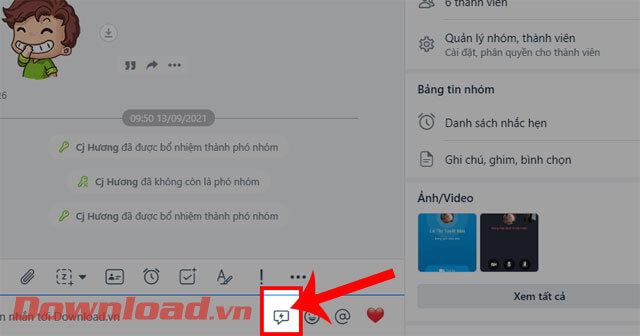
Bước 3: Trên màn hình sẽ xuất hiện khung cửa sổ Tin nhắn nhanh, hãy nhấp chuột vào nút Quản lý.
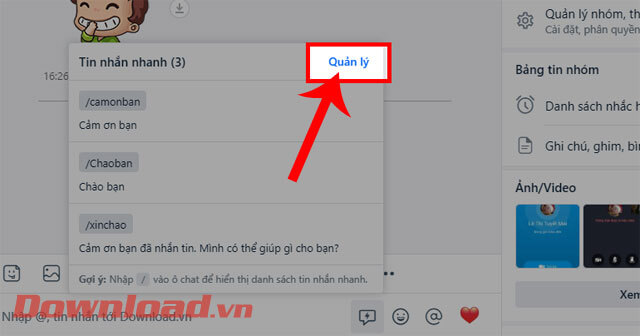
Bước 4: Lúc này tại cửa sổ Quay về danh sách tin nhắn nhanh, để xóa bỏ tin nhắn nhanh, thì nhấn vào biểu tượng thùng rác ở phía bên phải tin nhắn mà mình muốn xóa.
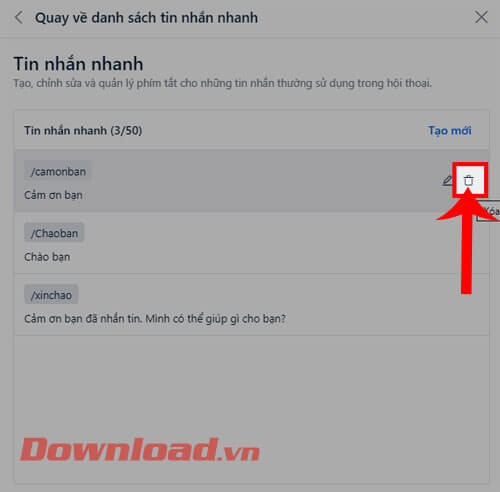
Bước 5: Sau đó, trong cửa sổ Xác nhận, hãy ấn vào nút Xóa.
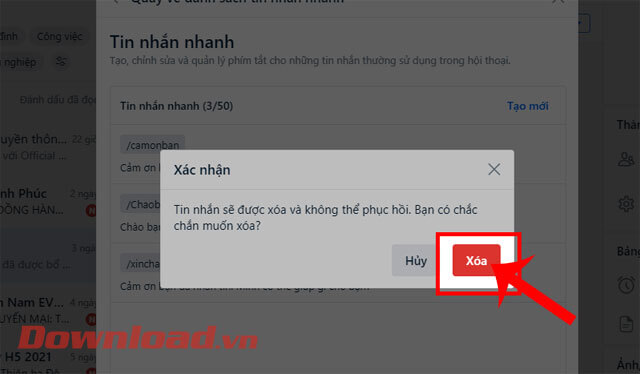
Bước 6: Nếu bạn muốn chỉnh sửa tin nhắn nhanh, thì click chuột vào biểu tượng chiếc bút ở phía bên phải tin nhắn nhanh.
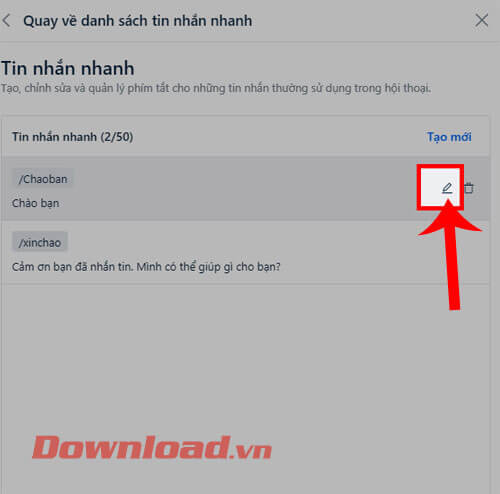
Bước 7: Khi này, trong khung cửa sổ Chỉnh sửa tin nhắn nhanh, hãy nhập nội dung tin nhắn nhanh mà mình cần chỉnh sửa, sau đó nhấp chuột vào nút Lưu.
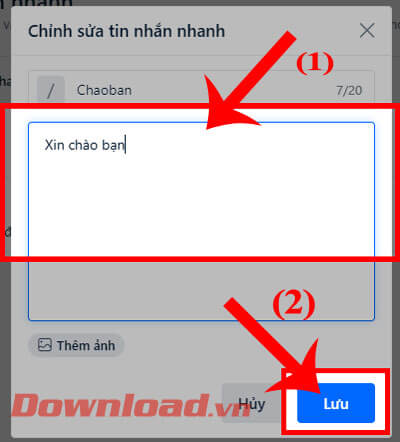
Video hướng dẫn chỉnh sửa, xóa tin nhắn nhanh trên Zalo
Ngoài ra các bạn cũng có thể tham khảo thêm một số bài viết khác về thủ thuật Zalo như:
- Cách tải Zalo về máy tính và đăng nhập Zalo trên PC.
- Hướng dẫn thêm phó nhóm trên Zalo.
- Hướng dẫn tự động trả lời tin nhắn trên Zalo.
- Cách xem lại tất cả ảnh, video, file và liên kết đã chia sẻ qua Zalo
Chúc các bạn thực hiện thành công!
